1月26日発売の高級コントローラ DualSense Edge を試してきました。各種カスタマイズ機能とハードウェアのファーストインプレッションをお伝えします。
DualSense Edge は背面ボタンや交換式のスティックモジュール、物理的に可動範囲を浅くできるトリガーなど、通常のDualSenseにはない各種のカスタマイズ機能を搭載した高級コントローラ。

背面ボタンやカスタマイズ機能を備えたコントローラは各社が出していますが、DualSense Edgeはハードウェア的な違いに加えて、ソニー純正でありPS5システムソフトウェアレベルで完全にサポートされることが最大の利点です。
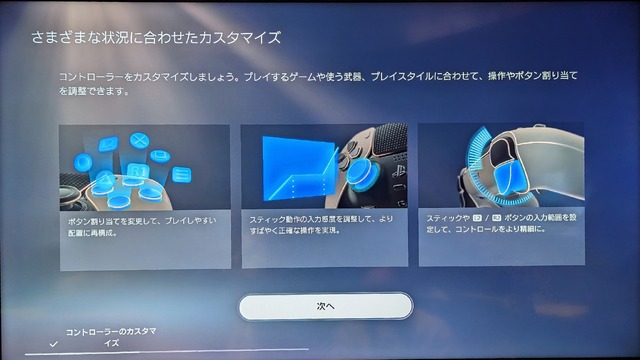
システム側ではボタンの再配置、スティックの入力カーブやデッドゾーン調整、トリガーの入力範囲などを設定可能。コントローラ本体に複数のプロファイルを記憶できます。
新設のファンクションボタンを押すことで、ゲーム中でもクイック設定がポップアップし瞬時にプロファイル設定を変更可能です。

アダプティブトリガー(ソフト制御の可変抵抗トリガー)や、繊細な感触を再現するハプティックフィードバック、コントローラ側のスピーカー・マイクなど、DualSense独自の機能をそのまま備える上位互換である点も重要。
抜け防止にロックできるUSB-Cケーブルや交換パーツ一式と一緒に収納でき、そのまま充電もできるキャリングケースが付属します。
バックボタン

通常のDualSenseコントローラにない目玉機能のひとつがこの背面ボタン。PlayStation的な呼び名では「RB / LB」。
使わないときは邪魔にならず反応しないよう、ボタン部分は差し込んでマグネットで固定する着脱式になっています。
コントローラのグリップを握る指で引きやすいレバー型のボタンや、磁石で着脱できるところも含め、高級カスタマイズコントローラとして先行するマイクロソフトのWindows PC / Xbox用 Elite コントローラと非常に良く似た仕組みです。

後発のDualSense Edgeならではの点、違いとしては、着脱式のボタンに長いレバー(パドル)のほか、半月状のハーフムーン型が用意されていること。
Xboxのエリートコントローラ、通称エリコンや、Steam Deckの背面ボタンも含めて、従来の背面ボタンは誤って押してしまいやすいことが課題でした。
素早く押せる必要がありつつも、グリップ部分にあることでつい力が入って暴発したり、押さないよう指を浮かせればしっかりグリップできず持ちづらい場合があります。
ボタン自体を固くして暴発を防ぐ発想もありますが、すばやく押せなくては本末転倒です(Steam Deckの背面ボタンは個体差あれど結構固い)。
対するDualSense Edgeのハーフムーン型は、コントローラのグリップを握る指には掛からず、少し指を動かして引っ掛けることで押す仕組み。
常に高速反応で押したい場合はレバー型、確実性が優先の場合はハーフムーン型を装着して必要なときに指を掛けることで、背面ボタンの押しやすさもカスタマイズできます。
背面ボタンのマウントは左右にひとつずつ。それぞれ別のボタンをつけることも、片方だけ使うことも可能です。
実際に使ってみると、ハーフムーンは使いそうな場面でだけ指をかければよく、頻繁に使わないボタンには便利そうです。あるいはL1R1 / L2R2のどちらかを割り振ることで、人指し指や中指を伸ばさない持ち方もありえます。
ファンクションボタン

「エリコン」や他社のカスタマイズコントローラにない独自のボタンがこの「Fnボタン」。左右アナログスティックの手前にあり、親指で下(裏面方向)に押します。
機能はカスタマイズメニューのポップアップを呼び出してクイックにアクセスすること。メニューはゲーム中でも中断することなくポップアップして、△○✕□ボタンであらかじめ設定したプロファイルに瞬時に切り替えられます。
押した回数でサイクルするのではなく、Fnホールド+いずれかのボタンなので1ストロークで、しかも画面に表示されるポップアップで確認して変更可能なのが優れた点。

さらにFnホールド+方向の上下で音量、左右でゲームとボイスチャットの音量バランスも変更可能。PS5のメニューや設定に戻る必要も、テレビのリモコンやヘッドセットのボタンを操作する必要もありません。
おそらく機能が特殊であることから、Fn自体に別のボタンや機能を割り振ることは、少なくとも試用した段階のシステムソフトウェアではできないようです。
L2/R2ストップスライダー

いわゆるヘアトリガースイッチ(※他社の用語)。この新設のスライダをカチカチと三段階に動かすことで、L2/R2トリガーの可動域を物理的に制限して狭くできます。
トリガーは押し込み加減でアナログ入力ができますが、アクセルやスロットルのように繊細に操作したい場合もあれば、単なるデジタルなトリガーで連続的に引きたい場合もあります。
このL2/R2ストップスライダーを用いることで、わずかな引きでも完全に引ききったと同じ入力を与えることができ、ゲームによっては操作が楽になります。
特にトリガーの連射を求めるようなゲームでは指の疲労が段違い。ソフトウェア的に入力範囲を設定してすぐ反応するように、あるいは深く引かないと入力しないようにもできますが、すばやく連続するには物理的に浅くすぐ底付きするほうが明らかに指が楽です。
交換式スティックモジュール・スティックキャップ

DualSense Edge は左右アナログスティックのキャップ(軸部分含む)を好みにあわせて変更できるほか、コントローラ内部のスイッチを含めたスティックモジュール自体を引き抜いて交換可能です。

引き抜いたスティックモジュールと交換式スティックキャップ。キャップは左からハイドームキャップ(山型・長軸)、ロードームキャップ(山型・通常軸)、標準(◎型・通常軸)。
特に長時間、ヘビーにアナログスティックを使うユーザー向けの機能。キャップのトップ形状は、標準では指の腹が引っかかりすぎて痛くなる場合に山型が合うかもしれません。
軸がやや長めのキャップもあり、よりなだらかなアナログ入力をしたい場合に向きます。
とはいえさほど長くはなく、すばやく反対方向に倒しきれる程度ですが、フライトスティックやハンドルのようにもっと微妙な入力が必要な場合、ソフト側のカスタマイズで軸が反応するカーブをカスタマイズすることもできます。
たとえば軽く倒す範囲では本来よりも 浅く緩くするなど。ゲーム側の感度設定と併用することで、微妙なエイミングで照準を早く振りすぎてしまうことなく、振り向きは高速といったことが可能になります。

モジュールの交換はカスタマイズというより保守用。写真のようにアナログスティックのカバーを外して、スティックモジュールを引き抜けます。
経年劣化で効きが悪くなったり、ゴミが噛んだりドリフトを起こすなどトラブルになった際、コントローラ全体を修理に出すことなく、モジュールだけ単品でその場で交換できます。
交換はアナログスティック部分のカバーを裏面の小さなリリーススイッチで外し、内部の固定レバーを起こしてまっすぐに引き抜くだけ。交換用モジュールを同じように挿入して固定レバーを倒し、カバーを被せれば終了。ツールレスで完了します。

キャリングケースには交換スティックモジュールも収納可能。予備は単品別売りです。
あくまで保守交換用で、ゲームによってモジュールの特性を選んで追加購入する等ではありません。しかし仕組みとしては、この部分をさらにカスタマイズするスティック、または何らかの入力モジュールを将来的に発売して交換することも可能かもしれません。
ロングケーブルとケーブルロック

通常のDualSenseと同じくBluetooth無線で使えますが、僅かな遅延排除や確実性のため有線を好むプレーヤーのため、あるいは充電しながらプレイ用にUSB-Cケーブルが付属します。
ケーブルは2mと長く、一般的に耐久性が高いとされる編み込み被覆、かつしなやか。
面白いのは、USB-CケーブルをDualSense Edge本体の端子にロックして、引っ張っても抜けないようにできるパーツが付属すること。
ロック・アンロックのスライダ操作で、DualSense Edgeの端子側にあるロック機構と機械的に噛み合い、簡単には抜けなくなります。

ロック機構付き専用ケーブルではなく、USB-Cケーブル+ロック機能つきの着脱式カバーである点も高評価。
USB-Cケーブルのコネクタ部分の形状にも依存しますが、ケーブルを破損したり忘れても、カバーだけキャリングケースに入っていれば他のケーブルに装着して何とかなるのはありがたい仕様です。
携帯用ケース

高級コントローラのお約束であるケースももちろん付属。着脱式の背面ボタン(レバー、ハーフムーン)、ハイドームキャップ・ロードームキャップ、コネクタカバー、ケーブル、交換用スティックモジュールをそれぞれ収納できます(交換用スティックモジュール以外は付属品)。

DualSense Edgeをケースに収納した状態で背面側に穴が空いており、収納したまま充電できます。
(「エリコン」はやや重量のある充電ドックをマグネット式でケース内の定位置に固定し、そこにケース外側からUSB-Cケーブルを接続、コントローラはケースに納めると充電される仕組みでしたが、DualSense Edgeではシンプルに後ろに穴が空いています)

そこそこのサイズがあるものの、手が大きくなくても片手でホールドしやすいよう底面に窪みが設けられていること、ジッパーのほかに小さな環パーツがあることも気づかいのある一工夫。

環は全体を引っ掛けるフックとしてはやや心許ないものの、小さなチャームなどをつければ、アクセサリで個性を主張しつつ、競技シーンで発生すると目も当てられない取り違えの防止にもなりそうです。
まとめ

ついに!PS5でも純正コントローラで背面ボタンが使え、やや長い軸のアナログスティックに換装できるのは実に嬉しいニュース。
実際に触った感触では、多機能・高機能にもかかわらず通常のDualSense Edgeとほぼ同じ大きさで、重さも数十gしか違わなかったのが驚きでした。
特に好感触だったのは、ホールドしやすさと安定感、押しやすさを両立するハーフムーン型のバックボタン。
背面ボタンは「そこまで器用に指が動かないし、そこまでして必死にゲームしないから」と思われがちな機能ですが、たとえば通常のコントローラではアナログスティックと同じ親指で操作するために両立しない方向キーや△○✕□ボタンを背面に割り振れば、
「アナログスティックでエイムや方向転換」しつつ「バックボタンで近接攻撃やジャンプ、リロード、回避等」を途切れず同時に、忙しく指を置き換えることなく操作できることになります。
ほか、緊急回避を割り振って常に指をかけておいたり、通常のプレイから指を離さず押せるメニューなど機能ボタンにする使い方も。
背面ボタンありコントローラの一般論としては、慣れればむしろ通常コントローラのほうが指が行ったり来たりして忙しい、混乱するという感覚になります。

約3万円はパッド型コントローラとして相当に高価ではありますが、勝つための競技プレーヤーはもちろん、エンジョイ勢でも快適さのために、好きなゲームを最高に楽しむための環境として試してみる価値はあります。